如何在Kodi Media Player上播放Apple Music
如果您熟悉Kodi,就会知道它很棒。 它允许您流式传输许多音乐和电影。 苹果音乐怎么样? 目前,不可能 在Kodi上播放Apple Music。 没有可用的插件,但这不应该让您失望。 本文将向您展示在Kodi上播放Apple Music的方法。
内容指南 第1部分。快速了解Kodi第 2 部分。使用 AMusicSoft Apple Music Converter 在 Kodi 上播放 Apple Music。第3部分。在Kodi上播放Apple Music使用iTunes第4部分。在Kodi上播放Apple Music使用免费的Apple Music Converter部分5。 结论
第1部分。快速了解Kodi
大多数人喜欢在Kodi应用程序中观看电视和电影。 这样做的原因是因为此应用程序允许您观看免费内容。 您也可以在上面听音乐。 只要您远离盗版内容,使用Kodi应用程序就是合法的。
Kodi是一个开源的家庭娱乐程序。 它具有所有顶级插件或插件,有些人会称之为。 这些是屏幕上出现的小方块。 这些插件或插件是Kodi内的小型应用程序。 体育,音乐和其他应用有不同类型的插件或插件。
Kodi提供了许多附加组件或插件,但没有适用于Apple Music的附加组件或插件。 那不应该阻止您使用这种特殊的家庭娱乐,因为有很多方法可以在Kodi上使用Apple Music。 
第 2 部分。使用 AMusicSoft Apple Music Converter 在 Kodi 上播放 Apple Music。
即使没有可用于播放Apple Music的Kodi插件或插件,仍然有解决方法。 对于初学者,您需要首先转换和下载Apple Music,以便可以将它们转移到Kodi。 您可以通过三种方式进行转换和 下载歌曲 这样就可以 在Kodi上播放Apple Music。 它们在下面列出。
使用以下工具可以轻松转换和下载Apple Music AMusicSoft 苹果音乐转换器。 这是一个功能强大的程序,不会牺牲输出质量。 事实上,它甚至可以增强它。
由于它是一个单窗口程序,因此导航非常简单。您将在一个窗口中找到所有功能。使用 AMusicSoft Apple Music Converter 转换和下载 Apple Music 只需几秒钟。以下步骤将向您展示如何使用它。
- 访问 AMusicSoft Apple Music 转换器
- 从Apple Music添加歌曲
- 增强输出设置
- 创建目标文件夹并下载
- 转移到科迪
要清楚地了解 AMusicSoft Apple Music Converter 的工作原理,请阅读下面的详细步骤。
步骤1.访问AMusicSoft Apple Music Converter
与其他第三方服务不同,您只能在其安全网站上找到 AMusicSoft Apple Music Converter。其他任何网站均不提供此功能。因此,使用起来很安全。下载并安装。启动它即可看到简单的一窗口程序。
步骤2.从Apple Music添加歌曲
考虑到您正在使用该程序转换 Apple Music 帐户中的一些歌曲,您可能会认为需要启动该应用程序。使用 AMusicSoft Apple Music Converter 的好处是,您无需打开 Apple Music 应用程序。
将光标移到屏幕左侧,然后单击“音乐”以提示歌曲。 然后选择您要转换的。 
步骤3.增强输出设置
添加歌曲后,您可以通过选择其他文件格式来增强输出设置。 请记住,当您选择其他文件格式作为输出时, 歌曲中的DRM会自动删除。这是使用 AMusicSoft Apple Music 最酷的事情之一。它剥离了 DRM,以便轻松传输歌曲。
步骤4.创建目标文件夹并下载
确保为您的输出创建一个目标文件夹,以便下载后不会很难找到它。 只需单击“转换”选项卡即可下载。
步骤5.转移到Kodi
下载歌曲后,在计算机上启动 Kodi。单击“音乐”。然后单击“音乐”下的文件。将出现一个新窗口。单击“浏览”选项卡,在您的计算机上搜索您使用 AMusicSoft Apple Music Converter 转换和下载的歌曲。获得歌曲后,单击“确定”选项卡。
第3部分。在Kodi上播放Apple Music使用iTunes
您还可以使用 iTunes 将歌曲转换为MP3。 将它们转换为该格式后,您可以轻松地将它们传输到Kodi。 查看以下步骤,了解如何以这种方式进行操作。
步骤1.打开iTunes
转到iTunes并启动“常规首选项”窗口。 单击窗口下部的导入设置。
步骤2.选择MP3格式
当您在屏幕上看到“导入设置”窗口时,在“导入使用”字段中选择“ MP3”。 然后单击确定选项卡。
步骤3.选择要转换的歌曲
进入歌曲列表,然后选择要转换为MP3的歌曲。 单击顶部菜单上的文件,然后从下拉列表中选择转换。 将会出现另一个菜单。 选择创建MP3版本。
步骤4.将歌曲传送到Kodi
将歌曲转换为MP3文件格式后,您可以轻松地将它们传输到Kodi。 Paunch Kodi,然后单击“音乐”。 然后单击“文件”选项卡。 将出现“添加音乐”窗口。 单击浏览选项卡添加您的歌曲。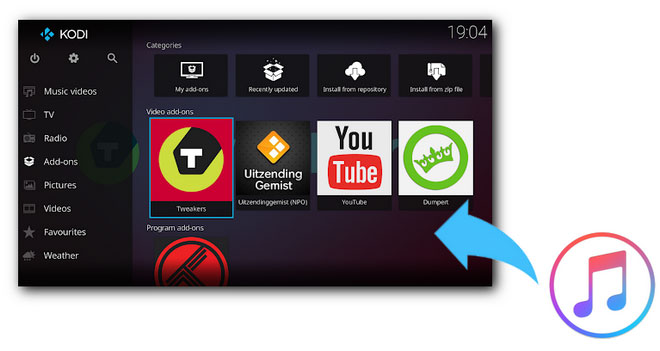
第4部分。在Kodi上播放Apple Music使用免费的Apple Music Converter
这是另一个免费使用的程序。 它被称为免费的Apple Music Converter。 以下步骤将向您展示如何使用它。
- 在线搜索以访问网站。 到达那里后,单击绿色的“下载”选项卡。
- 启动程序,然后单击“ iTunes Media”选项卡。 然后在“格式”字段上更改格式。
- 单击开始选项卡以转换和下载歌曲。 然后将歌曲传送到Kodi。
部分5。 结论
Kodi 是一款非常棒的家庭娱乐程序。借助 AMusicSoft Apple Music Converter 等程序,可以 在Kodi上播放Apple Music。 您是否尝试过使用 科迪? 随时分享您的想法。
人们也读
Robert Fabry 是一位热心的博主,也是一位热衷于技术的爱好者,也许他可以通过分享一些技巧来感染你。他还热爱音乐,并曾为 AMusicSoft 撰写过有关这些主题的文章。